Portal de dispositivos Windows
El Portal de dispositivos Windows (WDP) permite configurar y administrar el dispositivo de forma remota a través de la red local. Las características principales se documentan en la página de información general del Portal de dispositivos Windows.
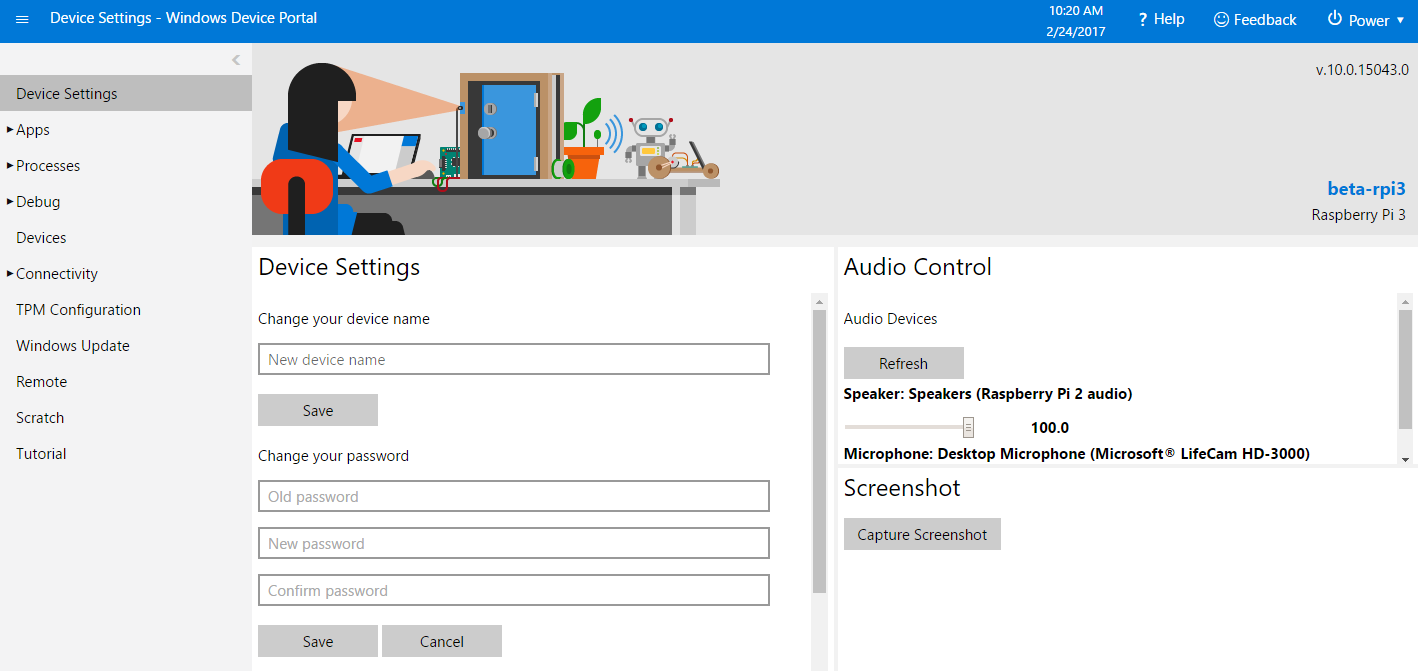
Importante
No use las imágenes del creador con fines comerciales. Si se comercializa un dispositivo, debe usar una FFU personalizada para una seguridad óptima. Obtenga más información aquí.
Advertencia
La depuración en vivo del kernel está fallando actualmente para los dispositivos ARM. Estamos trabajando para solucionar este problema.
Importante
Si va a crear un dispositivo minorista abierto para la implementación comercial en una "instalación específica/limitada" (es decir, fábrica o tienda de venta directa) donde el usuario final se encarga de la configuración final y usted manifiesta a los clientes que estos deben obtener un certificado para WDP e instalarlo tanto en WDP como en los exploradores que se conectan, y que contraseñas se cambian en WDP, el uso de WDP en esta instancia comercial limitada es aceptable. Las imágenes comerciales de este escenario aún no deben incluir IOT_TOOLKIT, pero deben usar el paquete de IOT_WEBBEXTN para extraer WDP.
Documentación compartida
WDP es una herramienta de desarrollo compartida entre todos los dispositivos Windows 10. Cada producto tiene sus propias características únicas, pero la funcionalidad principal es la misma. La documentación de las características principales se encuentra en la página de información general del Portal de dispositivos Windows. El resto de la documentación siguiente será específico de IoT.
Configuración
Hay dos maneras de poner en funcionamiento el Portal de dispositivos Windows.
1. Windows 10 panel de IoT
En primer lugar, querrá descargar el panel de IoT de Windows 10, una herramienta para desarrolladores que facilita la configuración de nuevos dispositivos. Una vez que haya usado el panel para flashear una imagen de Windows 10 IoT Core en el dispositivo, compruebe que el dispositivo aparece en "Mis dispositivos".
A partir de ahí, use los puntos suspensivos en "Acciones" para seleccionar "Abrir en Device Portal". Desde allí, se le lleva a la página de autenticación de Device Portal, donde, a menos que cambie inicialmente las credenciales, las credenciales predeterminadas son:
Username: Administrator
Password: p@ssw0rd
2. Explorador
Si no encuentra el dispositivo en el panel o prefiere omitir el uso del panel, también puede abrir Device Portal escribiendo la dirección IP del dispositivo más :8080 al final. Cuando se realiza correctamente, debería tener un aspecto similar al siguiente:
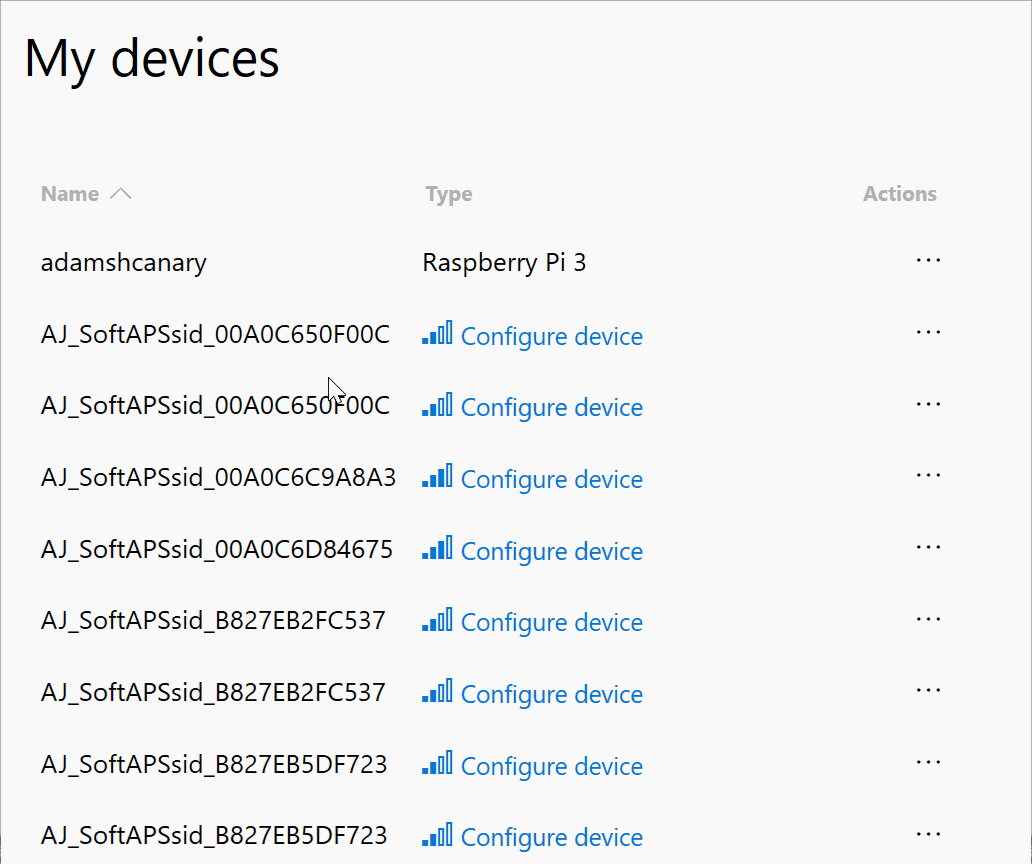
Características específicas de IoT
Configuración del dispositivo
IoT Core agrega una casilla para habilitar o deshabilitar el teclado en pantalla
Nota
Esta casilla tiene un error conocido en el que se "parpadeará" de activado a no activado. Actualice la página (F5) después de hacer clic para asegurarse de que la casilla muestra el estado deseado.
Aplicaciones
Proporciona funcionalidad de instalación y desinstalación para paquetes y agrupaciones de AppX en el dispositivo.
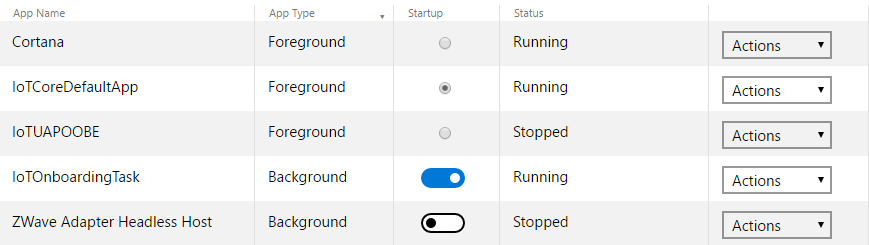
IoT Core es único en que solo permite que una aplicación en primer plano se ejecute a la vez. La lista de aplicaciones se modifica para asegurarse de que este es el caso. En la columna STARTUP , puede seleccionar tantas aplicaciones en segundo plano como se inicien de forma predeterminada, pero solo puede establecer una aplicación en primer plano.
Explorador de archivos de la aplicación
El explorador de archivos de la aplicación muestra los directorios a los que pueden acceder las aplicaciones.
- CameraRoll se comparte entre todas las aplicaciones
- Los documentos se comparten entre todas las aplicaciones
- LocalAppData contiene carpetas específicas de cada aplicación. Esta carpeta será el mismo nombre que la aplicación y otras aplicaciones no podrán acceder a ella.
Depuración
Volcados de kernel

Los bloqueos del sistema se registrarán automáticamente y estarán disponibles para verlos a través de la herramienta de administración web. Después, puede descargar el volcado de kernel e intentar averiguar lo que está ocurriendo.
Volcados de proceso
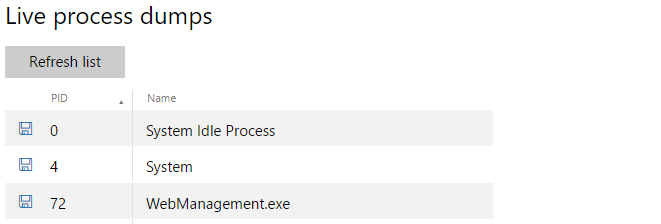
Esto es similar a los volcados de kernel en directo, pero para los procesos del modo de usuario. Al hacer clic en el botón de descarga , se producirá un "minivolcado" y se descargará todo el estado de ese proceso. Esto es bueno para depurar procesos colgantes.
Configuración del bloqueo del kernel
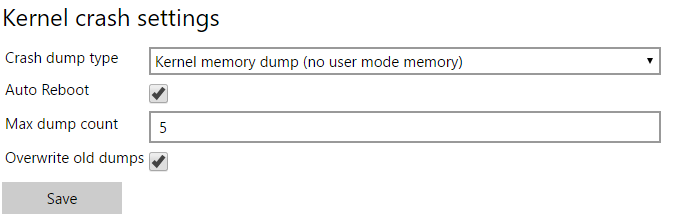
Bluetooth
En esta página se muestran todos los dispositivos emparejados bluetooth y todos los dispositivos que se pueden detectar. Para emparejar con otro dispositivo Bluetooth, coloque el dispositivo en modo de emparejamiento y espere a que aparezca en la lista de dispositivos disponibles.
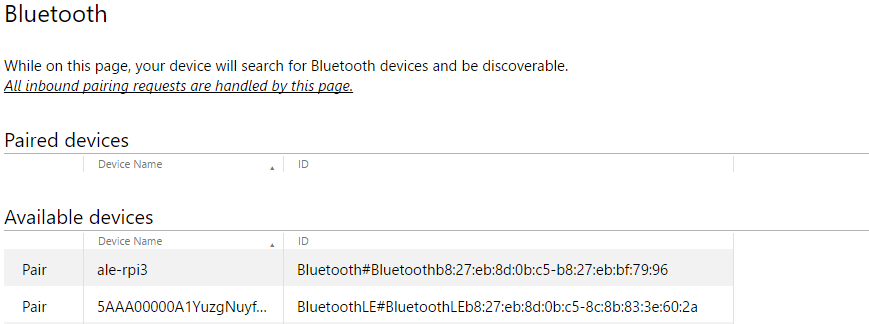
Haga clic en el vínculo Emparejar para emparejar el dispositivo. Si el dispositivo requiere un PIN para el emparejamiento, aparecerá un cuadro de mensaje que muestra el PIN. Una vez emparejado el dispositivo, se mostrará en la lista Dispositivos emparejados. Para desaparejar el dispositivo, haga clic en Quitar.
Una vez que navegue a la página Bluetooth, otros dispositivos podrán detectar el dispositivo. También puedes encontrarlo desde tu PC/teléfono y emparejarlo desde allí.
Puede encontrar más información sobre bluetooth en la página bluetooth.
Incorporación de IoT
La incorporación de IoT proporciona compatibilidad para configurar las opciones de conectividad Wi-Fi de un dispositivo IoT.
Uso compartido de conexión a Internet (ICS) El uso compartido de conexión a Internet permite compartir el acceso a Internet del dispositivo con otros dispositivos conectados al dispositivo a través de la Wi-Fi SoftAP. Para usar esta característica, el dispositivo IoT de Windows 10 debe tener acceso a Internet (por ejemplo, a través de una conexión LAN cableada). En "Connectivity-Onboarding-SoftAP settings" (Configuración de Connectivity-Onboarding-SoftAP>>), haga clic en "enable" (Habilitar) y establezca el nombre y la contraseña de SSID. A continuación, en "Conectividad-uso> compartido de conexión a Internet" para "adaptador de punto de acceso", seleccione "Microsoft Wi-Fi Direct Virtual Adapter #2" y en "shared network adapter" (Adaptador de red compartido) seleccione el adaptador Ethernet cableada. Por último, haga clic en "Iniciar acceso compartido". Una vez iniciado, conecte un dispositivo habilitado Wi-Fi independiente al SoftAP en el dispositivo IoT de Windows 10. Una vez establecida una conexión, el dispositivo habilitado para Wi-Fi independiente podrá conectarse a Internet a través del dispositivo ioT de Windows 10.
Nota
ICS está deshabilitado cuando existe un perfil de Wi-Fi en el dispositivo. Por ejemplo, ICS se deshabilitará si se conecta a un punto de acceso de Wi-Fi y activa "Crear perfil (volver a conectar automáticamente)".
Configuración de SoftAP La configuración de SoftAP permite controlar si el SoftAP del dispositivo está habilitado o no. También proporciona un medio para configurar el SSID de SoftAP y la clave WPA2-PSK, que son necesarias para conectar softAP desde otro dispositivo.
Configuración de incorporación de AllJoyn La configuración de incorporación de AllJoyn permite controlar si la conexión de Wi-Fi del dispositivo se puede configurar a través del productor de incorporación allJoyn del dispositivo. Cuando un dispositivo independiente que ejecuta una aplicación AllJoyn Onboarding Consumer se conecta al Windows 10 SoftAP de IoT, se puede usar la aplicación AllJoyn Onboarding Consumer para configurar el adaptador de Wi-Fi del dispositivo IoT. Cuando se habilita, la aplicación AllJoyn Onboarding Producer (IoTOnboarding) usa el método de autenticación ECDHE_NULL.
Nota
Para usar AllJoyn Onboarding con Windows 10 compilaciones de IoT 10.0.14393 o versiones anteriores, se requiere una actualización del ejemplo de IotOnboarding que se puede descargar aquí.
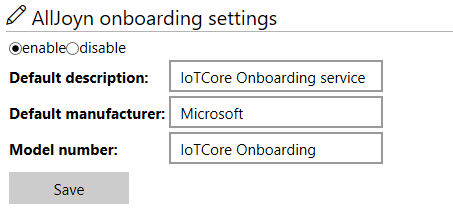
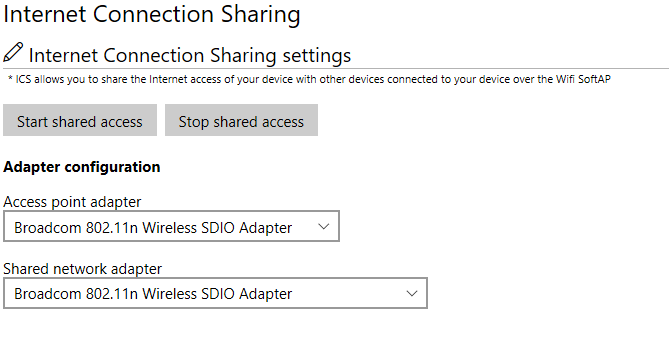
Nota
El adaptador de punto de acceso es el adaptador WiFi que actúa como punto de acceso WiFi (normalmente tiene una dirección IP como 192.168.137.1). El adaptador de red compartido es el adaptador que se conecta a Internet (por ejemplo: adaptador Ethernet).
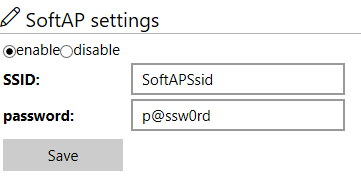
Nota
SoftAP SSID será precedido automáticamente por "AJ_" si la incorporación de AllJoyn está habilitada y postfijo con la dirección MAC del adaptador Wifi. La frase de contraseña de SoftAP debe tener entre 8 y 63 caracteres ASCII.
Configuración de TPM
El módulo de plataforma segura (TPM) es un coprocesador criptográfico que incluye funcionalidades para la generación aleatoria de números, generación segura de claves criptográficas y limitación de su uso. También incluye funcionalidades como la atestación remota y el almacenamiento sellado. Para obtener información sobre el TPM y la seguridad en IoT Core, visite la página Creación de dispositivos seguros y la página TPM .
Importante
Limpet.exe solía formar parte de Windows IoT Core. A partir de octubre de 2018, ahora está disponible como un código abierto porje en https://github.com/ms-iot/iot-core-azure-dm-client.
Para facilitar las pruebas, tenemos una versión precompilada no firmada de Limpet.exe disponible y se puede descargar directamente desde WDP. Solo tiene que ir a la pestaña "Configuración de TPM" y hacer clic en el botón "Instalar más reciente".
Nota
Esta versión de Limpet.exe no debe enviarse con el producto final. En su lugar, debe compilar el proyecto de código abierto, firmarlo y empaquetarlo con la imagen.
Configuración de clientes de Azure
Los dispositivos IoT se pueden administrar de forma remota a través de servicios en la nube. Azure proporciona un amplio conjunto de servicios para habilitar estos escenarios. Hemos creado un cliente de administración de dispositivos que complementa el servicio Device Provisioning Service (DPS) de Azure y el servicio IoT Hub de Azure en la plataforma Windows y que también expone varias características de administración de Windows.
Los clientes se proporcionarán como proyectos de código abierto. Para facilitar las pruebas, proporcionaremos archivos binarios creados previamente. Puede usar la pestaña "Clientes de Azure" en WDP para instalar y ejecutar esos archivos binarios de prueba.
Nota
Esta versión de las herramientas no debe enviarse con el producto final. En su lugar, debe compilar el proyecto de código abierto, firmarlo y empaquetarlo con la imagen.
Actualizaremos esta documentación una vez que los proyectos de código abierto estén disponibles para su consumo.
Remote
El servidor remoto de Windows IoT permite a los usuarios ver qué se muestra su dispositivo sin conectar un monitor físico al teclado.
Información adicional
Cambio del puerto predeterminado
Inicie PowerShell y conéctese al dispositivo.
Descargue la herramienta TakeRegistryOwnership , compílela y cópiela en el dispositivo.
Tomar posesión de la clave del Registro para el servicio mediante la ejecución de
.\TakeRegistryOwnership.exe MACHINE\SOFTWARE\Microsoft\Windows\CurrentVersion\webmanagement\serviceEstablecer el puerto deseado modificando la configuración del Registro
reg add HKLM\SOFTWARE\Microsoft\Windows\CurrentVersion\webmanagement\service /v HttpPort /t REG_DWORD /d <your port number>Reinicie el servicio WebManagement ejecutando lo siguiente o reiniciando el dispositivo.
net stop webmanagement ; net start webmanagement
Uso de HTTPS
Si desea usar HTTPS, primero tome la propiedad de la clave del Registro como se describe en la sección anterior y establezca las claves del Registro HttpsPort y EncryptionMode como se indica a continuación y reinicie el servicio webmanagement.
reg add HKLM\SOFTWARE\Microsoft\Windows\CurrentVersion\webmanagement\service /v EncryptionMode /t REG_DWORD /d 0x3 /f
reg add HKLM\SOFTWARE\Microsoft\Windows\CurrentVersion\webmanagement\service /v HttpsPort /t REG_DWORD /d <your port number> /f
net stop webmanagement ; net start webmanagement
Aprovisionamiento de Device Portal con un certificado SSL personalizado
En el Windows 10 Creators Update, el Portal de dispositivos Windows agregó una manera de que los administradores de dispositivos instalen un certificado personalizado para su uso en la comunicación HTTPS.
Para más información, lea la documentación en la documentación del Portal de dispositivos Windows.
Configuración del volcado de memoria para capturar el volcado de memoria
Para capturar un volcado de memoria completo, haga lo siguiente:
Conéctese a un dispositivo IoT a través de WDP.
En Depuración:> configuración de depuración:> configuración de bloqueo del kernel:> tipo de volcado de memoria.
Seleccione: Completar volcado de memoria (en uso de memoria). Asegúrese de que el dispositivo se reinicia para que la configuración surta efecto.
Compruebe que
HKEY_LOCAL_MACHINE\SYSTEM\ControlSet001\Control\CrashControl\CrashDumpEnabledestá establecido en 0x1.Actualice
HKEY_LOCAL_MACHINE\SYSTEM\ControlSet001\Control\CrashControl\DumpFileSizea 0x0.Asegúrese de que tiene suficiente espacio en el dispositivo para que se genere este volcado de memoria. Puede configurar el cambio de la ubicación dumpFile desde aquí:
HKEY_LOCAL_MACHINE\SYSTEM\ControlSet001\Control\CrashControl\DumpFile